MVC4制作网站教程第三章 添加用户组操作3.2
一、用户
二、用户组
2.1浏览用户组
2.2添加用户组
修改[Add]Action
/// <summary>
/// 添加用户组
/// </summary>
/// <returns></returns>
[AdminAuthorize]
public ActionResult Add()
{
ViewData.Add("Type", TypeSelectList);
return View();
}
添加强类型视图
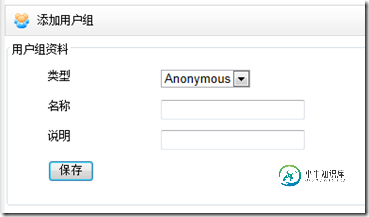
完成后代码如下:
@model Ninesky.Models.UserGroup@{
ViewBag.Title = "添加用户组";
Layout = "~/Views/Layout/_Manage.cshtml";
}
<div class="left">
<div class="top"></div>
左侧列表
</div>
<div class="split"></div>
<div class="workspace">
<div class="inside">
<div class="notebar">
<img alt="" src="~/Skins/Default/Manage/Images/UserGroup.gif" />添加用户组
</div>
@using (Html.BeginForm())
{
@Html.ValidationSummary(true)
<fieldset>
<legend>用户组资料</legend>
@Html.HiddenFor(model => model.UserGroupId)
<ul>
<li>
<div class="editor-label">
@Html.LabelFor(model => model.Type)
</div>
<div class="editor-field">
@Html.DropDownList("Type")
</div>
</li>
<li>
<div class="editor-label">
@Html.LabelFor(model => model.Name)
</div>
<div class="editor-field">
@Html.EditorFor(model => model.Name)
@Html.ValidationMessageFor(model => model.Name)
</div>
</li>
<li>
<div class="editor-label">
@Html.LabelFor(model => model.Description)
</div>
<div class="editor-field">
@Html.EditorFor(model => model.Description)
@Html.ValidationMessageFor(model => model.Description)
</div>
</li>
<li>
<div class="editor-label">
</div>
<div class="editor-field">
<input type="submit" value="保存" />
</div>
</li>
</ul>
</fieldset>
}
</div>
</div>
<div class="clear"></div>
@section Scripts {
@Scripts.Render("~/bundles/jqueryval")
}
修改用户组添加处理动作[Add(UserGroup userGroup)]Action,完成后的代码
[HttpPost]
[AdminAuthorize]
public ActionResult Add(UserGroup userGroup)
{
userGroupRsy = new UserGroupRepository();
if (userGroupRsy.Add(userGroup))
{
Notice _n = new Notice { Title = "添加用户组成功", Details = "您已经成功添加["+userGroup.Name+"]用户组!", DwellTime = 5, NavigationName = "用户组列表", NavigationUrl = Url.Action("List", "UserGroup") };
return RedirectToAction("ManageNotice", "Prompt", _n);
}
else
{
Error _e = new Error { Title = "添加用户组失败", Details = "在添加用户组时,未能保存到数据库", Cause = "系统错误", Solution = Server.UrlEncode("<li>返回<a href='" + Url.Action("Add", "UserGroup") + "'>添加用户</a>页面,输入正确的信息后重新操作</li><li>联系网站管理员</li>") };
return RedirectToAction("ManageError", "Prompt", _e);
}
}
浏览器中查看一下
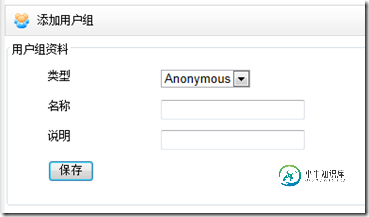
输入资料测试一下,可以添加资料。

以上就是本文的全部内容,希望对大家的学习有所帮助,也希望大家多多支持小牛知识库。
-
本文向大家介绍MVC4制作网站教程第三章 删除用户组操作3.4,包括了MVC4制作网站教程第三章 删除用户组操作3.4的使用技巧和注意事项,需要的朋友参考一下 一、用户 二、用户组 2.1浏览用户组 2.2添加用户组 2.3修改用户组 2.4删除用户组 删除用户组相对简单些,不用单独的页面,直接在浏览页面点击删除时,弹出确认删除对话框,点击确认,用jquery post删除。 打开【Us
-
本文向大家介绍MVC4制作网站教程第三章 修改用户组操作3.3,包括了MVC4制作网站教程第三章 修改用户组操作3.3的使用技巧和注意事项,需要的朋友参考一下 一、用户 二、用户组 2.1浏览用户组 2.2添加用户组 2.3修改用户组 首先打开【UserGroupController】,修改[Edit(int Id)] Action 右键添加强类型视图,并修改视图代码(与添加用户组类似
-
本文向大家介绍MVC4制作网站教程第三章 浏览用户组操作3.1,包括了MVC4制作网站教程第三章 浏览用户组操作3.1的使用技巧和注意事项,需要的朋友参考一下 一、用户 二、用户组 2.1浏览用户组 在开始做浏览用户组之前,首先要考虑权限问题。浏览、添加、修改、删除用户组必须是系统管理员才能进行的操作,Action上必须验证是否是管理员,因此添加一个AdminAuthorize。在Extensio
-
本文向大家介绍MVC4制作网站教程第四章 添加栏目4.1,包括了MVC4制作网站教程第四章 添加栏目4.1的使用技巧和注意事项,需要的朋友参考一下 好几天没时间写了。今天有写时间在学一点。 今天状态也不是很好,晕晕沉沉的写吧。 序 一、用户 二、用户组 三、栏目 3.1添加栏目 首先添加【CategoryController】控制器, 那么我想我的视图里,首先显示的应该是栏目类型,这里应该是一个
-
本文向大家介绍MVC4制作网站教程第二章 用户修改资料2.4,包括了MVC4制作网站教程第二章 用户修改资料2.4的使用技巧和注意事项,需要的朋友参考一下 一、用户 1.1用户注册 1.2用户登录 1.3修改密码 1.4修改资料 在用户登陆成功后要跳转到一个页面,暂且叫做用户中心吧。在【UserController】添加[default] action 添加相应对应强类型视图 现在要
-
本文向大家介绍MVC4制作网站教程第四章 更新栏目4.3,包括了MVC4制作网站教程第四章 更新栏目4.3的使用技巧和注意事项,需要的朋友参考一下 序 一、用户 二、用户组 三、栏目 3.1添加栏目 3.2浏览栏目 3.3更新栏目 上次在树形列表里面点击栏目名称后跳转到详细信息页面~/Category/ManageDetails/id。在详细页面里点修改,来完成栏目资料修改。 先打开【

